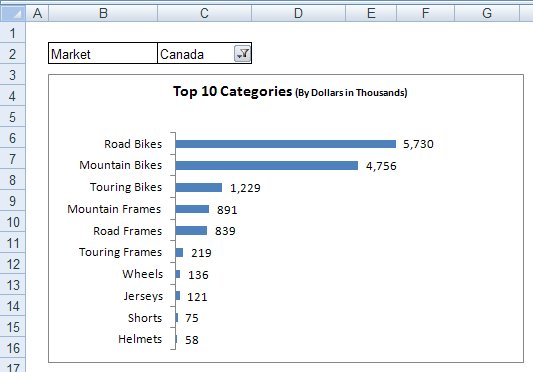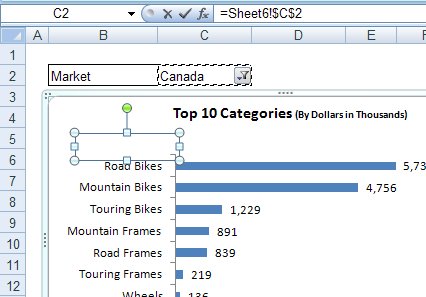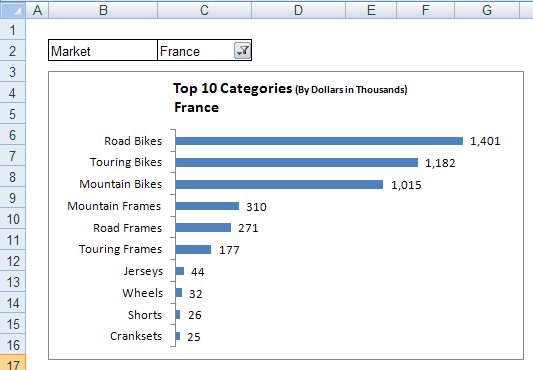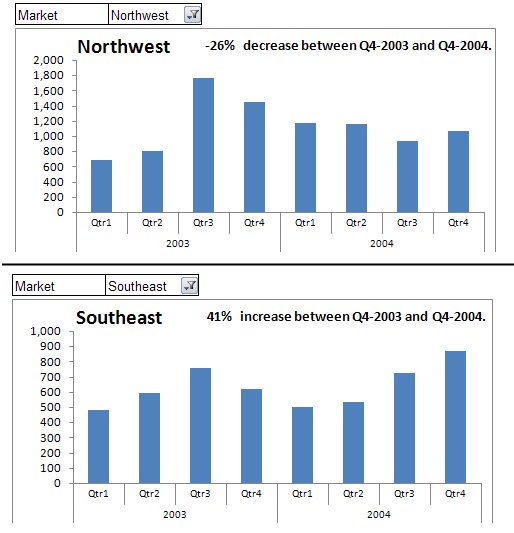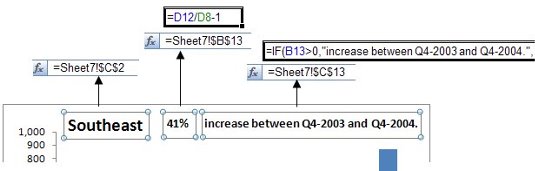Dynamiske etiketter i Excel er etiketter, der ændres i henhold til de data, du får vist. Med dynamisk mærkning kan du interaktivt ændre mærkningen af data, konsolidere mange stykker information på én lokation og nemt tilføje analyselag.
En almindelig brug for dynamiske etiketter er mærkning af interaktive diagrammer. I figuren nedenfor ser du et pivotdiagram, der viser de 10 bedste kategorier efter marked. Når markedet ændres i rullelisten Filter, ændres diagrammet. Ville det nu ikke være smart at have en etiket på selve diagrammet, der viser det marked, som dataene vises for i øjeblikket?
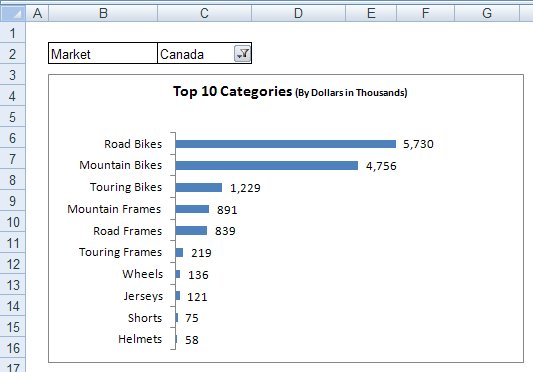
Følg disse trin for at oprette en dynamisk etiket i dit diagram:
På fanen Indsæt på båndet skal du vælge tekstboksikonet.
Klik inde i diagrammet for at oprette en tom tekstboks.
Mens tekstboksen er markeret, skal du gå op til formellinjen, skrive lighedstegnet (=), og derefter klikke på cellen, der indeholder teksten til din dynamiske etiket.
Tekstboksen er knyttet til celle C2. Du vil bemærke, at celle C2 indeholder rullelisten Filter for pivottabellen.
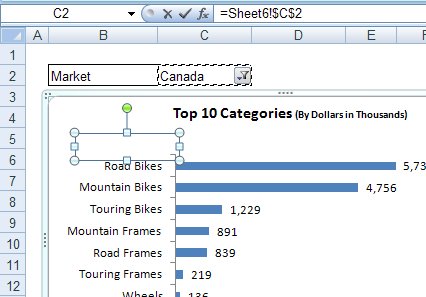
Formater tekstboksen, så den ligner enhver anden etiket. Du kan formatere tekstboksen ved at bruge standardformateringsindstillingerne på fanen Hjem.
Hvis alt går godt, vil du have en etiket på dit diagram, der ændres til at svare til den celle, som den er knyttet til. I figuren, der ses her, er Frankrig-mærket i diagrammet faktisk en dynamisk etiket, der ændres, når et nyt marked vælges i rullelisten.
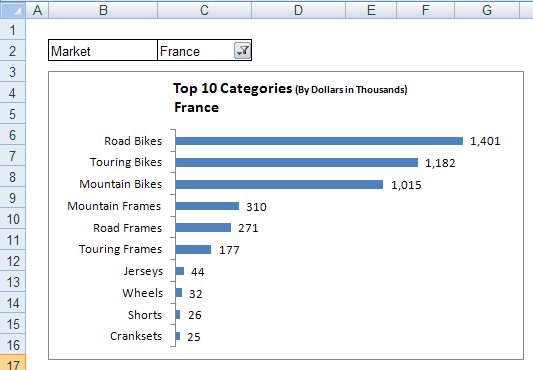
Hvad ville der ske, hvis du skulle linke dine tekstfelter til celler, der indeholdt formler i stedet for simple etiketter? Et helt nyt sæt muligheder ville åbne sig. Med tekstbokse, der er knyttet til formler, kan du tilføje et analyselag til dine diagrammer og dashboards uden en masse komplekst hokus pokus.
Tag dette simple eksempel. Her ser du to visninger af det samme pivotdiagram. Øverst er det nordvestlige marked valgt, og du kan se, at pivotdiagrammet er mærket med et analyselag omkring Q4-varians. I bunden er Sydøst valgt, og du kan se, at etiketten ændres til at svare til analysen omkring Q4-varians for Sydøst-markedet.
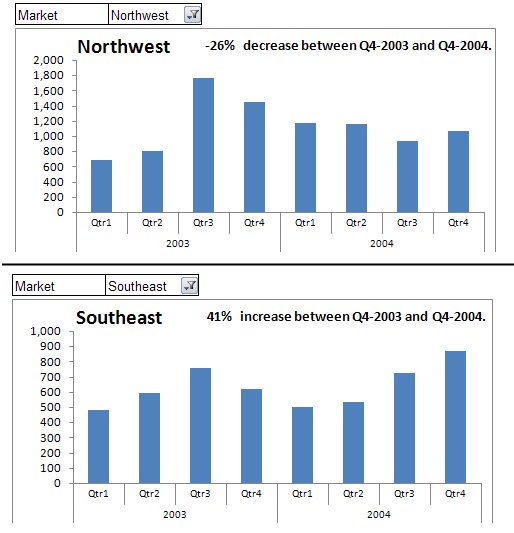
Dette eksempel bruger faktisk tre dynamiske etiketter. En til at vise det aktuelle valgte marked, en til at vise den faktiske beregning af Q4-2003 vs Q4-2003, og en til at tilføje noget kontekstuel tekst, der beskriver analysen.
Brug et øjeblik på at undersøge, hvad der sker her. Etiketten, der viser 41 %, er knyttet til celle B13, som indeholder en formel, der returnerer variansanalysen. Etiketten, der viser den kontekstuelle tekst, er knyttet til celle C13, som indeholder en HVIS-formel, der returnerer en anden sætning afhængigt af, om variansprocenten er en stigning eller et fald.
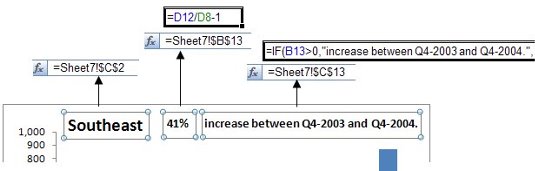
Tilsammen giver disse etiketter dit publikum en klar besked om variansen for det valgte marked. Dette er en af utallige måder, du kan implementere denne teknik på.